App Flow
App Flow es una función de búsqueda de Studio que le permite encontrar entidades dentro de su aplicación, módulo o sucursal y dibujar sus conexiones con otras entidades. Se centra en entender la estructura de una aplicación y detectar problemas, si los hay. Puede buscar dos tipos diferentes de entidades dentro de una aplicación, pantallas y procesos (tanto lambdas como heredados), y también puede realizar un seguimiento de las transacciones que forman parte de esos procesos.
Además, App Flow rastrea los módulos que consume tu app y detecta las interfaces de tipo de componente y pantalla en el flujo.
Para acceder a App Flow en Studio, vaya a la página de inicio y haga clic en Ver mis aplicaciones (o vaya a Global > Aplicaciones). Busca tu aplicación en la lista, pasa el cursor sobre su tarjeta y haz clic en App Flow en el menú que aparece en la parte inferior.
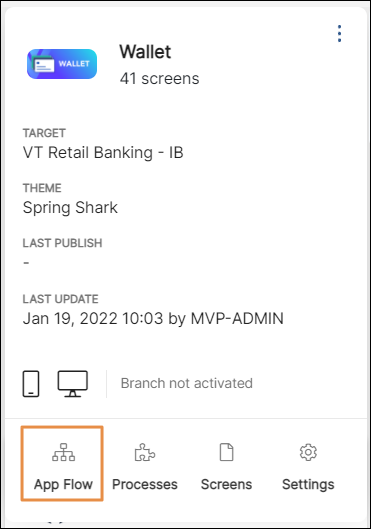
Nota
Puedes usar App Flow en módulos y ramas de la misma manera que lo harías con una aplicación. Haga clic en Global > Módulos o Global > Navegador de sucursales y haga clic en Flujo de aplicaciones en la tarjeta de su aplicación.
Cuando se abre la pestaña [Flujo de aplicaciones], dibuja automáticamente el flujo inicial de la aplicación. Consulte la imagen anotada a continuación para conocer la interfaz y las funcionalidades de la herramienta.
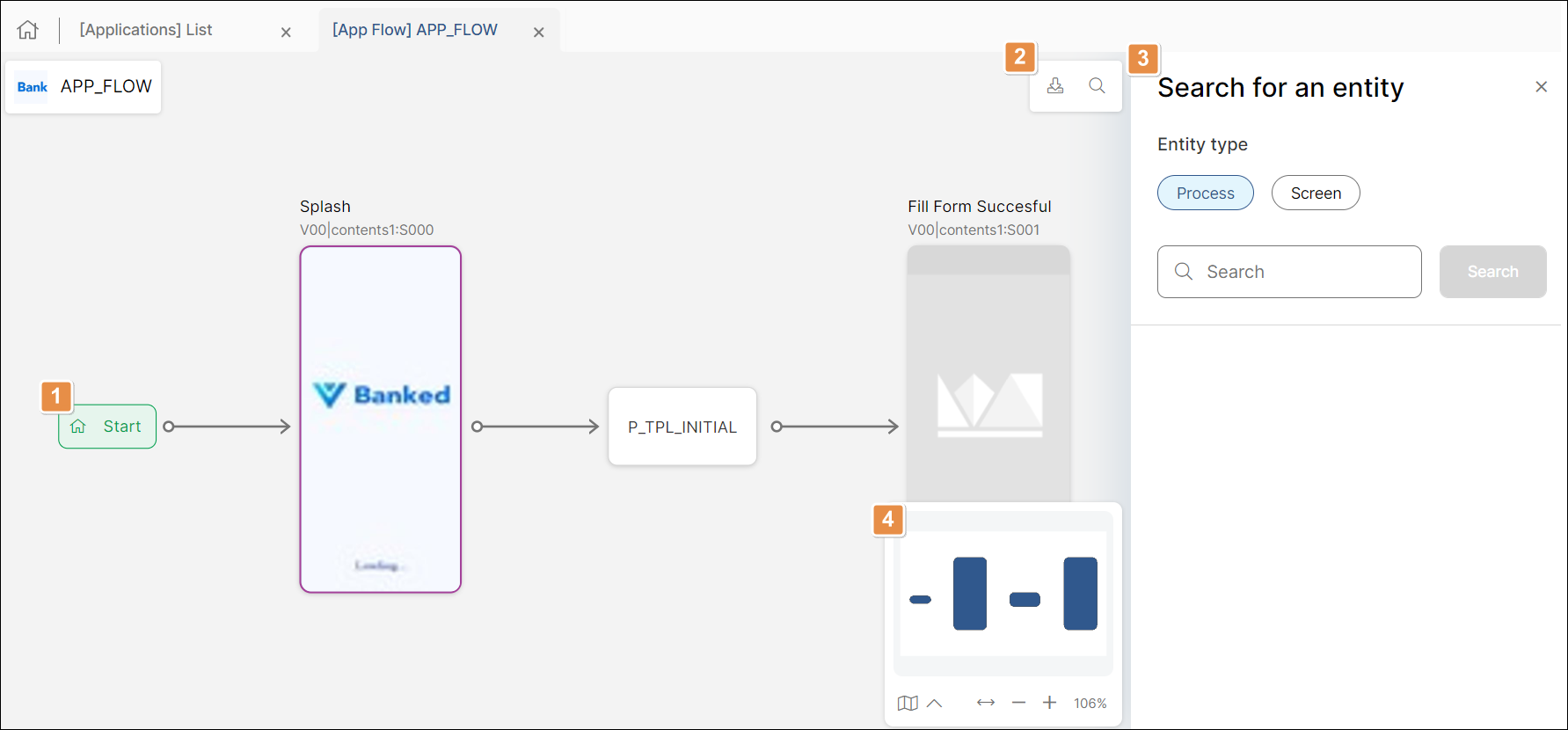
Flujo inicial. Primer flujo dibujado automáticamente. Comienza con la pantalla inicial de tu app, que suele ser la pantalla Splash.
Nota
Para comprobar qué pantalla está configurada como inicial en tu aplicación, ve a la configuración de la aplicación y verifica la pantalla de inicio establecida en la sección Información básica.
Herramientas.
Download
Haga clic para exportar el flujo dibujado en el lienzo. Puede elegir descargarlo como un archivo .jpg o .png.
Búsqueda
Muestra u oculta el panel de búsqueda de la derecha.
Panel de búsqueda. Lee Entidades de búsqueda para aprender a encontrar entidades dentro de tu app.
Minimapa. Representación a escala del flujo de la aplicación en el lienzo. También proporciona herramientas para acercar y alejar el flujo. A medida que se mueve alrededor del lienzo y se acerca y aleja de diferentes entidades, el minimapa resalta el área que está inspeccionando y encanece las secciones en las que no se enfoca, para ayudarlo a rastrear su ubicación dentro del flujo. Consulte la siguiente tabla para conocer las herramientas que incluye el minimapa.
Mostrar/Ocultar minimapa
Haga clic en el icono
 Minimapa para mostrar el minimapa en el lienzo o para ocultarlo.
Minimapa para mostrar el minimapa en el lienzo o para ocultarlo.Vista ajustada
Ajuste la posición y el zoom del flujo para que el contenido quepa en la pantalla.
Zoom out + Zoom in
Haga clic en los iconos para acercar o alejar un área de la pantalla.
Restablecer zoom
El porcentaje muestra la escala o el nivel de zoom del lienzo. Haga doble clic para restablecer al 100%.
Entidades de búsqueda
Una vez que se abre la pestaña [Flujo de aplicaciones], puede buscar diferentes entidades (pantallas o procesos) dentro de su aplicación, módulo o sucursal. Para ello, haga clic en el chip de elección Pantalla o Proceso en el visualizador, introduzca el nombre de la entidad o una palabra clave y haga clic en Buscar. Tenga en cuenta que la búsqueda no es sensible a mayúsculas y minúsculas.
Nota
Compruebe que ha hecho clic en el chip de elección correcta al buscar una entidad, ya que la búsqueda es de una sola entidad. Por ejemplo, si desea encontrar un proceso, asegúrese de hacer clic en el chip Elección de proceso. De lo contrario, la búsqueda no arrojará ningún resultado.
Aparece una lista de resultados. Haga clic en la entidad (pantalla o proceso) que desea analizar para ver su flujo en el lienzo. Lea Visualizar el flujo de una aplicación para aprender a navegar por el flujo de una aplicación. Además, lee Visualizar entidades para saber cómo se muestran las entidades en el flujo de aplicaciones y Errores para entender cómo se muestran los errores.